ラズパイ上のNode.jsでLEDチカチカする
折角Linuxが動くのでpythonではなく慣れてるnode.jsでLチカしてみます。Next.jsで軽くサーバーを立てて、Web画面からLEDの切り替えをできるようにするところをゴールとします。
VSCodeでRaspberry PiにSSH接続してる状態で以下のように環境構築します。
Nodeのインストール
Nodeの14をインストール。通常のLinuxと違うのでこの方法がいいみたい。
$ curl -sL https://deb.nodesource.com/setup_14.x | sudo -E bash -
$ sudo apt install nodejsNext.jsプロジェクトの作成
以下のコマンドで作成します。
cd ~
npx create-next-app raspberry_test --typescript
cd raspberry_testいったんテストで動かしてみます。
npm run devhttp://raspberrypi.local:3000/ にアクセスすると初期状態のページが表示されれば動いてます。
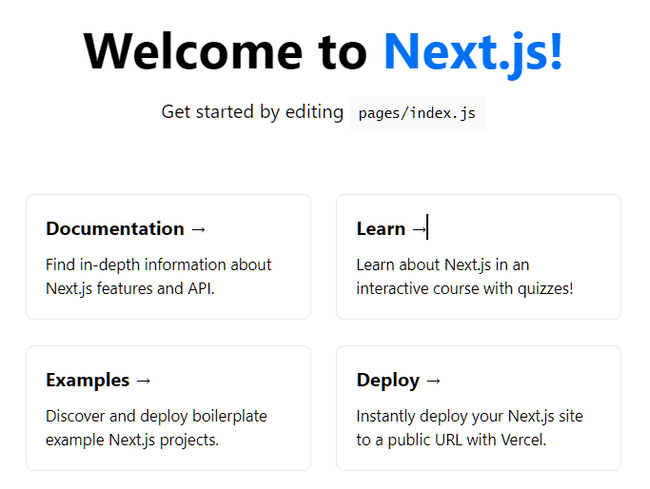
rpi-gpio ライブラリのインストール
ラズパイのGPIO(制御用の出力)をコントロールするためのライブラリをインストールします。
npm i -S rpi-gpio
npm i -D @types/rpi-gpioLEDの接続
ラズパイのGPIOにLEDを接続します。今回はGPIO5に、220Ωの抵抗と直列でLEDを接続しました。面倒なので電流の計算などはしてません。適当です。
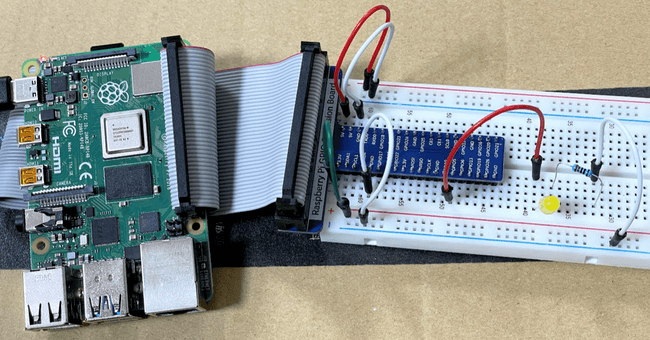
繋いだ地点でほんのちょっとだけ光ってる気がするので、GPIOはOFFでもちょっとだけ流れてるんですかね。
APIの準備
画面にボタンを付けてボタンからAPIを呼びAPIでLED制御するので、APIを用意します。
Next.jsは「pages/api」フォルダにあるファイルがそのままAPIになる仕様なので、apiフォルダにledフォルダを作成し、その中に[id].tsを作成し、以下の様に記述します。
import type { NextApiRequest, NextApiResponse } from 'next'
import GPIO from 'rpi-gpio'
const PIN_GPIO_5 = 29;
// 初期設定
// GPIO.setMode(GPIO.MODE_RPI); default
GPIO.setup(PIN_GPIO_5, GPIO.DIR_OUT); // GPIO5
type Data = {value: string};
export default function handler(
req: NextApiRequest,
res: NextApiResponse<Data>
) {
if ( req.query.id === 'on' ){
// LED ON
GPIO.write(PIN_GPIO_5, true);
}else if( req.query.id === 'off' ){
// LED OFF
GPIO.write(PIN_GPIO_5, false);
}
res.status(200).json({ value: req.query.id?.toString() ?? '' });
}今回は
ラズパイのGPIOの番号表を見るとGPIO5は29番ピンのため、そのピンに対して最初にDIR_OUTを指定して出力用にします。GPIOの番号(5)をそのまま使いたい場合はMODE_PRIの代わりにMODE_BCMを使うらしいです。
APIとLチカテスト
http://raspberrypi.local:3000/api/led/on にアクセスして、LEDが光ることを確認します。
http://raspberrypi.local:3000/api/led/off にアクセスして、LEDが消えることを確認します。
画面にボタンを配置
apiを叩くのにaxiosを使いたいのでインストール
npm i -S axiosindex.tsxを以下の様に変更して、APIを叩くボタンを配置します。
import axios from 'axios'
import type { NextPage } from 'next'
import Head from 'next/head'
import styles from '../styles/Home.module.css'
const Home: NextPage = () => {
return (
<div className={styles.container}>
<Head>
<title>Raspberry Pi Controller</title>
<meta name="description" content="Raspberry Pi Controll App" />
<link rel="icon" href="/favicon.ico" />
</Head>
<main className={styles.main}>
<button onClick={()=>{
axios.get('/api/led/on');
}}>
LED ON
</button>
<button onClick={()=>{
axios.get('/api/led/off');
}}>
LED OFF
</button>
</main>
</div>
)
}
export default Home
動作テスト
こんな画面が表示されるようになり、ボタンでLEDをチカチカさせられるようになります。スマートフォンからも操作できるのでIoTっぽくていいですね。
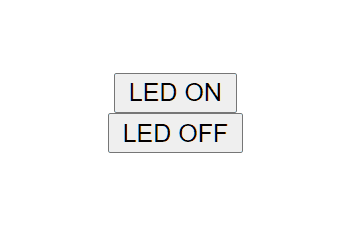

次回は可変抵抗ダイヤル値をデジタル入力し、その値をPWM出力に反映してモーターの回転速度制御でもやってみようかと思います。
おまけ
ラズパイのデータがいつ飛ぶか分からないのでgithubで管理することにしました。以下のコマンドでインストールして、VSCode上から使えるようになります。
sudo apt-get install git
git config --global user.name xxx(ユーザー名)
git config --global user.email xxx(メールアドレス)